
深度技术系统
深度技术在中国大陆是使用率非常高的VIP修改版Windows操作系统,装机方便。通过先进的互联网多媒体通讯技术,服务工程师在被许可的情况下连接到用户电脑,远程接管用户电脑,解决用户使用电脑过程中产生的各种问题,包括:软件安装、系统优化、数据备份、查毒杀毒、 系统修复、系统重装等服务 !提供常用的9大类50余款应用软件的帮教下载、安装、升级、卸载等服务,实现用户电脑畅快使用。
怎么使用EasyBCd实现windows系统(win7/win7)和Ubuntu Linux双系统图解方法
windows7和Ubuntu Kylin 15.04双系统引导成功图:

声明:安装windows7和Ubuntu Kylin 15.04系统已经测试成功!如果你有安装windows 7或者windows 8/8.1和Linux的经历则按照原来的教程做就行了。
一、安装环境
windows7系统
二、安装 ubuntu 首先需要准备以下工具以及安装包:
1、ubuntu 系统安装包
百度搜索优麒麟Ubuntu Kylin 15.04下载
2、刻录软件,推荐软碟通,会提示注册,选中继续使用
下载地址:http://pan.baidu.com/s/1qw783TE
3、一个大于 2G 的 U 盘
4、EasyBCd 软件,此软件是同来作为系统引导所用
下载地址:http://dl.pconline.com.cn/download/90611.html
三、准备安装
步骤一:在 win7系统下创建空白磁盘分区
1、回到桌面,鼠标右键打开我的电脑,选中属性,结果如下

windows和Ubuntu Linux双系统图一
2、进入然后选中磁盘管理,结果如下:

windows和Ubuntu Linux双系统图二
3、选中你认为剩余磁盘空间够大的磁盘,比如 d 盘,右键打开磁盘,选中压缩卷,结果如 下:

windows和Ubuntu Linux双系统图三
4、然后就是分区的大小了,个人建议分个 50G 出去最好,然后等待,最终结果如下:压 缩后会发现多出一块 未分区磁盘(绿色分区),如果选中的压缩大小是 50G, 则绿色的的应该是 50G 可用空间。
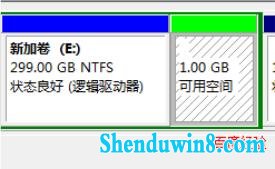
windows和Ubuntu Linux双系统图四
好了,磁盘分区到此结束,现在进行第二步;
步骤二:用软碟通将 UBUnTU 的镜像输入 U 盘
1、安装并点击软碟通,插上 U 盘,并且最好备份你的 U 盘,由于以后需要格式化
2、进入软碟通,进行如下操作 选中文件,并且点击你下载的 UBUnTU 所在的目录,选中 unbuntu 镜像(改成选中Ubuntu Kylin 15.04镜像便可),选中点击,如图:
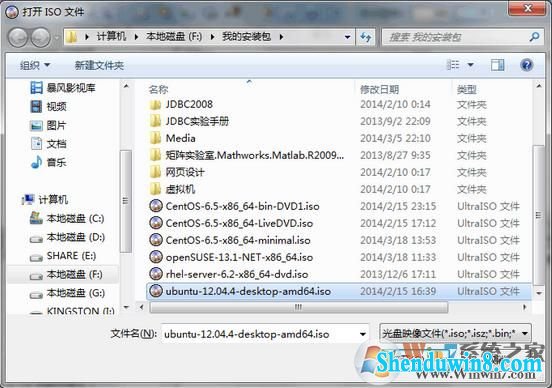
windows和Ubuntu Linux双系统图五
3、在软碟通界面菜单栏选中启动,选中输入硬盘映像,如图所示

windows和Ubuntu Linux双系统图六
接下来很重要,记住次序:
进入之后界面如下:

windows和Ubuntu Linux双系统图七
1、看你的硬盘驱动器是不对应的是你的 U 盘(必须是) ,一般默认是
2、看映像文件是不对应你的 ubuntu 镜像
3、如果上述均无错误,选中格式化,以后就会格式化你的 U 盘
4、在 U 盘格式化完毕以后,选中输入,以后就是慢慢等待了,等待输入完毕
5、步骤二完毕;
步骤三:U 盘安装系统
写在前面,由于个厂商的计算机 BooT 启动的快捷键不相同,所以 个人觉得要是你没有法进入接下来的 BooT 界面,还是自行百度怎么 进入 BooT 界面,本人联想笔记本,所以默认快捷键是 F12。 第 6 步非常关键,如果你不想重装系统,你一定要小心
1、重启系统,在开机刚开始按 F12,以后里面会有如下界面,手机 渣渣,多多包涵,选中 UsB Hdd,回车确认
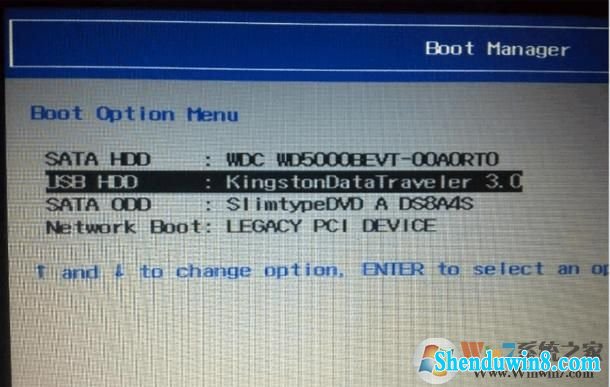
windows和Ubuntu Linux双系统图八
2、以后就进入 unbuntu 的安装界面了

windows和Ubuntu Linux双系统图九
3、或许无这个界面,但是下面的界面是一定有的
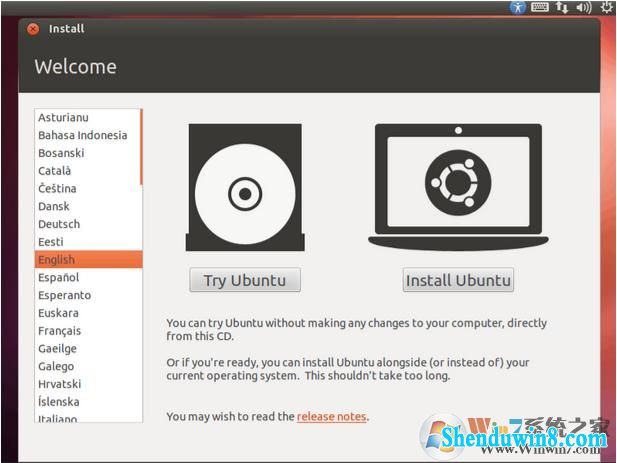
windows和Ubuntu Linux双系统图十
4、然后呢选中右边的,往下拉会有中文选中,如图
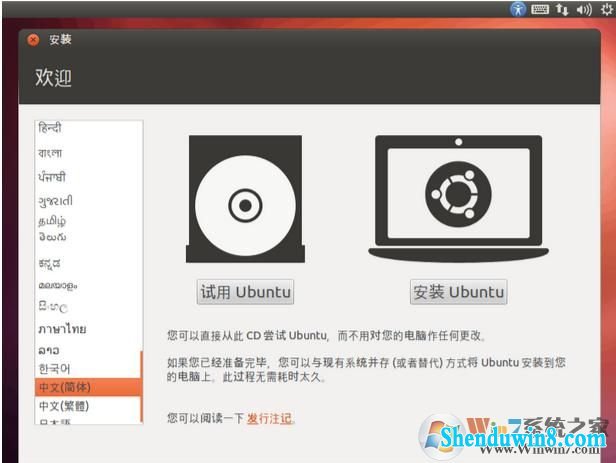
windows和Ubuntu Linux双系统图十一
5、安装 unbuntu
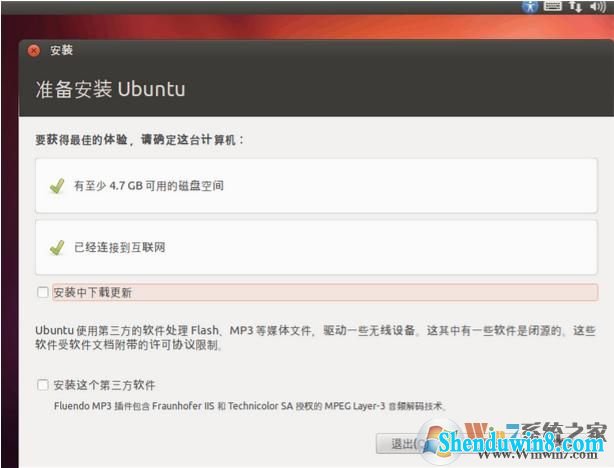
windows和Ubuntu Linux双系统图十二
6、选中继续(注意,接下来这一步非常重要,一定小心)
得到如下所视界面,如图
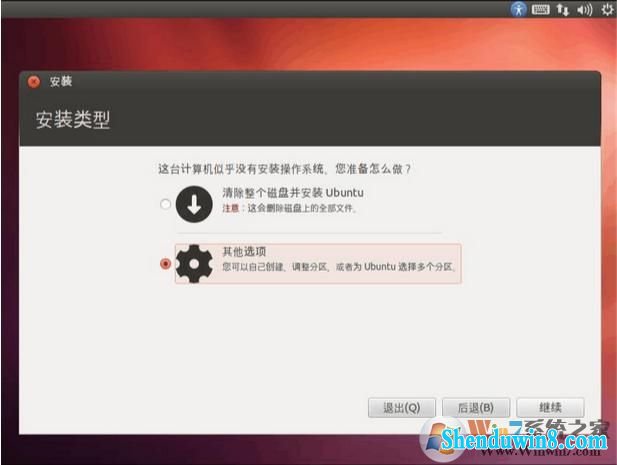
windows和Ubuntu Linux双系统图十三
这一步很关键,一定要选中其他选项,切记,然后进入如下界面

windows和Ubuntu Linux双系统图十四
看到无,里面会有一个空闲分区,也就是大家之前所创建的那个分区
在这里,大家谈谈关于 LinUx 的分区:
a.首先 Linux 分区适合 windows 分区是否一样的, Linux 是以文 件形式作为分区
b.所以分区就像划分磁盘大小一样, 在这里我个人建议如果你的 划分的空盘分区为 60G,则大家可以将其分为 :
1)、/:这是 linux 也就是 ubuntu 的根目录就一个反斜杠表示, 大家将其分为 25G,文件格式为 ext4
2)、 /home:这是 ubuntu 根目录下的一个文件夹, 这个也可以说 是大家的个人目录,所以为了让大家自己的目录大任何,大家可 以将其分为 30G 或者 20G,文件格式为 ext4
3)、swap:这个是 Linux 也就是 ubuntu 的交换区目录,这个一 般的大小为内存的 2 倍左右, 主要是用来在电脑内存不足的情况 下,系统会调用这片区域,来运行程序,大家可以将其分为 4G, 这个无让你选用文件格式
4)、/boot:这个就是实现你双系统的原因了,这个就是用启动 ubuntu 的目录,里面会有系统的引导,这个文件其实只有几十 兆,但是大家建议将其划分为 200M 文件格式为 ext4,这个分区 必不可少,否则后果你懂得! 好了,这部分分区讲诉完毕,下面就让大家来进行期待已久的分 区吧。当然,你可以划分的更详细,具体划分可以百度。
7、分区 选中空闲分区以后,打开添加,会得到如图界面:
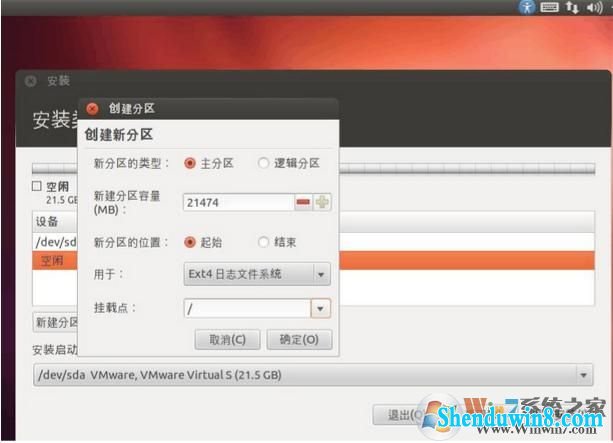
windows和Ubuntu Linux双系统图十五
A..首先就是创建根目录,上面提到过,大小 25G 左右,用于 ExT4 文件系统,挂载点有下 拉菜单,选中/就好,然后确定,继续选中空闲分区,别看错了,然后添加
B.然后就是交换区的创建,步骤如上,区别是大小为 4G,用于那个下拉菜单选 择交换空间,既 swAp,然后确定
C./BooT 的创建,大小 200M,文件系统为 ExT4,挂载点选中/boot,打开确定
d、/HoME 的创建,大小 30G,文件系统 40G,挂载点/HoME,打开确定 到此分区完成 接下来的这一步很重要,切记(关系到 ubuntu 的开机启动) 依然在这个界面上,选中安装启动下拉菜单,大家刚刚不是创建了/boot 的文件 吗,现在你看看这个区前面的编号是多少,我的是下面这个 /dev/sda1,不同的机 子在在这个上面会有不同的编号,也就是 sda1
然后在安装启动的下拉菜单中找到 sda1,选中它,切记一定是/boot 的编号 如下图
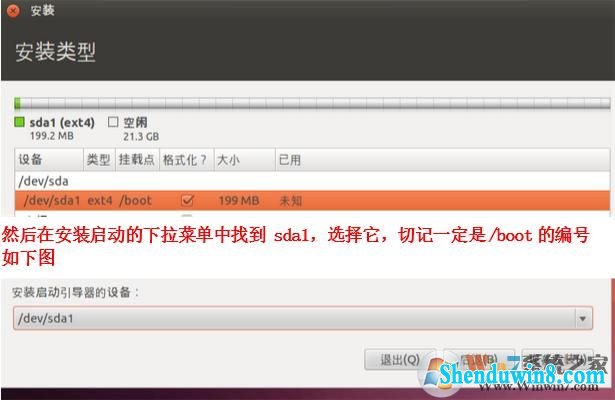
接下来就选中开始安装了;
8、选中继续,进入下一步操作,并设置地区为:chongqing,按你需要设置,在下一步操 作中选中语言
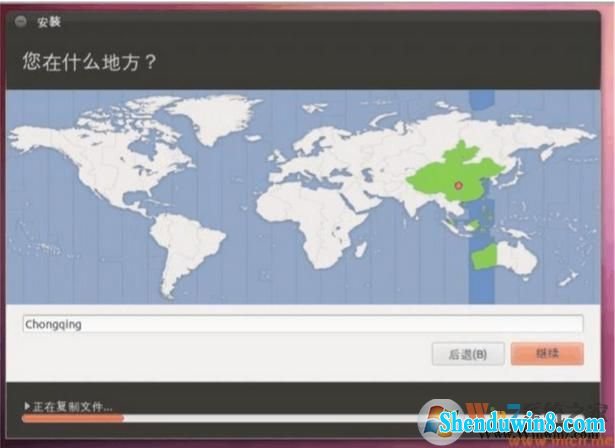
9、键盘布局“默认”,建议选中下面的这个
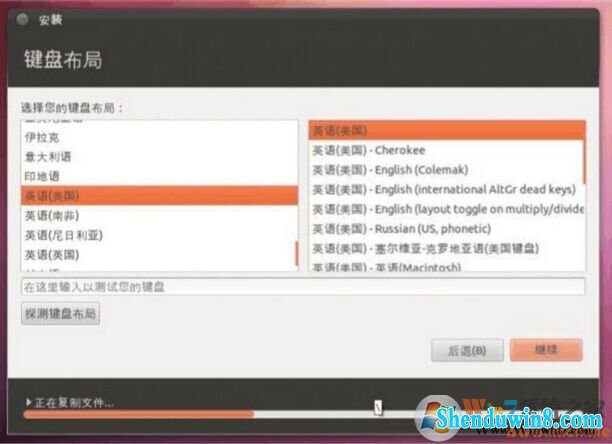
10、这里设置系统网友,自己设置写入就可以了
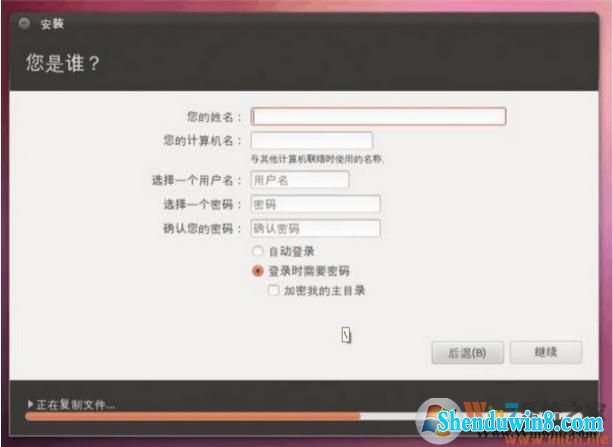
11、这个可选可不选,点“继续”
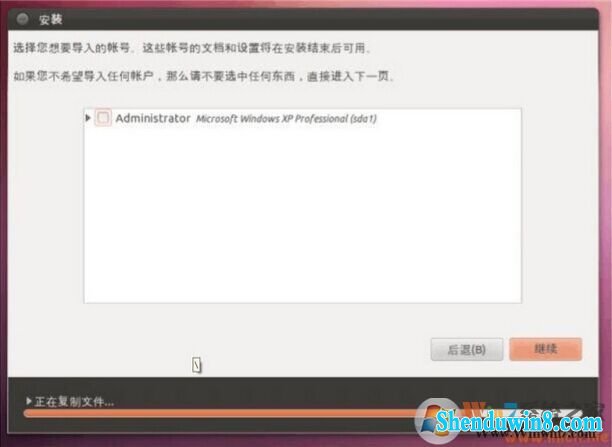
12. 系统开始安装,可以喝杯茶,等安装完毕就可以了(这里应该是欢迎使用Ubuntu Kylin 15.04)

当这些全部完成以后,机子会重启。你会发现直接进入你的 win7 系统,由于大家把它的引 导搞到/boot 分区了。大家要用 EasyBCd 来给它创建启动时候的选中系统是 windows 还是 ubuntu 。
步骤四:用 EasyBCd 引导 ubuntu
接下来就很简单了,在 win7 下安装 EasyBCd,以后呢点击如图并且选中添加新条 目:
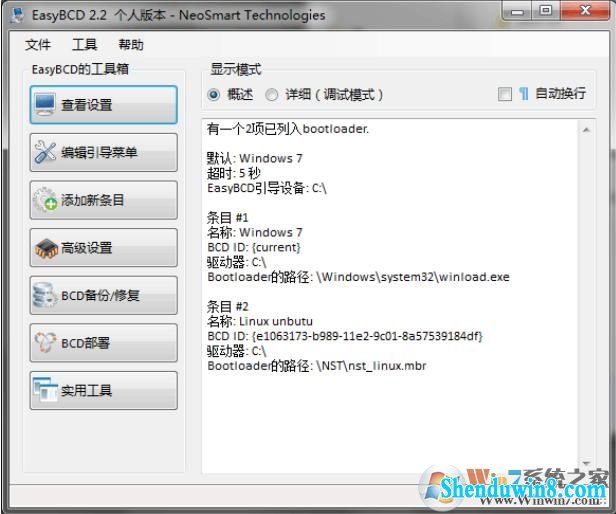
得到如图,选中有企鹅那个,也就是 LinUx/Bsd 那个选项,在磁盘驱动器那个下拉菜单选 择以 linux 开头,大小为 200M 左右的那个选项,如图
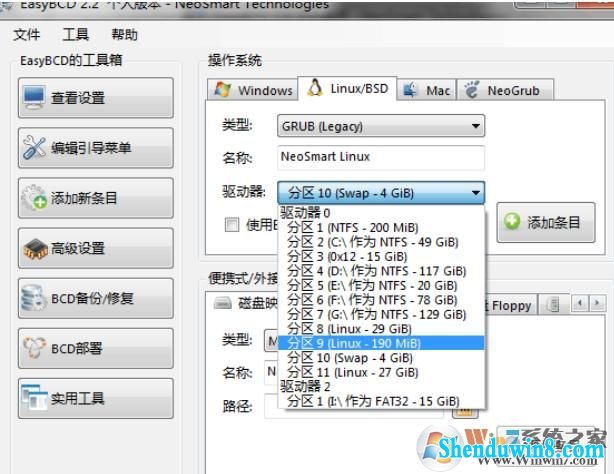
选中完了以后,添加条目,重启电脑,你就会发现你的 UBUnTU 和 win7 的双系统就安 装完成了。到此,ubuntu 安装结束! 当你不要 ubuntu 的时候,直接在 window 里磁盘管理删了它所在的分区,然后在 Easybcd 里 删了它的引导就行,不影响你的 windows 系统,这就是为啥我不用 ubuntu 来引导 windows 的原因。
总结:以上就是windows和Ubuntu Linux双系统的详细方法了,对windows和Ubuntu Linux双系统有需求的网友赶紧来试试吧
- 相关推荐
- win8.1系统开机一直停留在“windows正在启动”界面的解决方法
- win10系统打开excel20010界面灰色的操作方法
- 处理win10系统电脑分辨率的办法
- win10重命名开始屏幕图片的技巧
- win8.1系统文件夹没有访问权限的解决方法
- 大地Win10企业版手机数据线连接电脑没反应的解决方法
- win8.1系统提示应用程序错误0xc0000418.1位置0x004fd589的解决方法
- win8.1系统网络连接不上一直转圈的解决方法
- win10系统联想笔记本开机显示“intel Undi,pxE-2.1(build 083)”的操
- win10系统提示“存储空间不足,无法处理此命令”的操作方法
- 系统专栏
- 深度技术Ghost Win10x86 特别专业版 2019.07(绝对激活)深度技术Ghost Win10x86 特别专业版 2019.07(绝对激活)
 深度技术 Ghost Win10 32位 国庆专业版 V2018.10月 (免激活)深度技术 Ghost Win10 32位 国庆专业版 V2018.10月 (免激活)
深度技术 Ghost Win10 32位 国庆专业版 V2018.10月 (免激活)深度技术 Ghost Win10 32位 国庆专业版 V2018.10月 (免激活) 深度技术Ghost Win10 x64位 优化装机版2017.11月(永久激活)深度技术Ghost Win10 x64位 优化装机版2017.11月(永久激活)
深度技术Ghost Win10 x64位 优化装机版2017.11月(永久激活)深度技术Ghost Win10 x64位 优化装机版2017.11月(永久激活) 深度技术Ghost Win10 X64 推荐专业版 v2021年04月(免激活)深度技术Ghost Win10 X64 推荐专业版 v2021年04月(免激活)
深度技术Ghost Win10 X64 推荐专业版 v2021年04月(免激活)深度技术Ghost Win10 X64 推荐专业版 v2021年04月(免激活) 深度技术Ghost Win10 X64位 电脑城装机版2017.03(完美激活)深度技术Ghost Win10 X64位 电脑城装机版2017.03(完美激活)
深度技术Ghost Win10 X64位 电脑城装机版2017.03(完美激活)深度技术Ghost Win10 X64位 电脑城装机版2017.03(完美激活) 深度技术Ghost Win10 64位稳定企业版2016.10(免激活)深度技术Ghost Win10 64位稳定企业版2016.10(免激活)
深度技术Ghost Win10 64位稳定企业版2016.10(免激活)深度技术Ghost Win10 64位稳定企业版2016.10(免激活)
 深度技术GHOST WIN7 (64位) 官方装机版2017V08(绝对激活)深度技术GHOST WIN7 (64位) 官方装机版2017V08(绝对激活)
深度技术GHOST WIN7 (64位) 官方装机版2017V08(绝对激活)深度技术GHOST WIN7 (64位) 官方装机版2017V08(绝对激活)- 深度技术GHOST WIN7 (64位) 热门旗舰版 2019年07月(绝对激活)深度技术GHOST WIN7 (64位) 热门旗舰版 2019年07月(绝对激活)
 深度技术Windows7 v2020.02 32位 老机装机版深度技术Windows7 v2020.02 32位 老机装机版
深度技术Windows7 v2020.02 32位 老机装机版深度技术Windows7 v2020.02 32位 老机装机版 深度技术GHOST WIN7 x64 旗舰稳定版v2017年09月(自动激活)深度技术GHOST WIN7 x64 旗舰稳定版v2017年09月(自动激活)
深度技术GHOST WIN7 x64 旗舰稳定版v2017年09月(自动激活)深度技术GHOST WIN7 x64 旗舰稳定版v2017年09月(自动激活) 深度技术GHOST WIN7 X64 全新装机版V2018年08月(免激活)深度技术GHOST WIN7 X64 全新装机版V2018年08月(免激活)
深度技术GHOST WIN7 X64 全新装机版V2018年08月(免激活)深度技术GHOST WIN7 X64 全新装机版V2018年08月(免激活) 深度技术GHOST WIN7 32位 装机优化版V2018.03月(无需激活)深度技术GHOST WIN7 32位 装机优化版V2018.03月(无需激活)
深度技术GHOST WIN7 32位 装机优化版V2018.03月(无需激活)深度技术GHOST WIN7 32位 装机优化版V2018.03月(无需激活)
- 系统安装教程
- win10系统玩骑马与砍杀提示runtime error错误的操作方法
- win10系统重装后不能上网的操作方法
- win8.1系统桌面上禁止创建文件夹的解决方法
- win10电脑显示桌面图片不见了如何办?
- win10系统百度浏览器打开网页很慢的操作方法
- win8.1系统文字显示乱码错乱的解决方法
- win10系统打印机中office document image writer不见了的解决办法
- win8.1系统使用iE浏览器提示“浏览器cookie功能被禁用,请开启此功能
- win8.1系统无法使用网银的解决方法
- win10系统iE地址栏输入网址后总自动转到114页面的操作方法
- xp系统没有摄像头的修复方案
- win8.1系统修改UG8.0背景颜色的解决方法
- win8.1系统访问win8共享文件夹提示没有权限的解决方法
- 自由天空W10专业版 10074任意更改开始菜单大小的方法
- win10系统设置谷歌浏览器打开特定网页的操作方法
